经常看到网上有些视频有镜面效果,一些刚刚使用会声会影的新手们也想制作镜面效果,但是都不知道该怎么办?不用担心,下面就带大家来了解一下会声会影制作镜面翻转视频的方法吧!
镜面翻转制作方法
方法一:“画中画”滤镜制作
1、将素材导入到覆叠轨上,然后给素材添加“画中画”会声会影滤镜。
2、点击自定义滤镜,进入画中画设置对话框。
3、在“反射”一栏中,调整“不透明”“抵消”和“褪色”数值,不透明数值越高素材倒影越清晰。抵消数值越大,倒影位置与素材距离越大。褪色就是渐变色,如图1所示。

图片1:整反射数值
4、或者不设置参数,直接选项画中画类型中有倒影的类型,如图2所示。不了解画中画滤镜怎么使用的,可以参考:会声会影画中画滤镜的使用教程
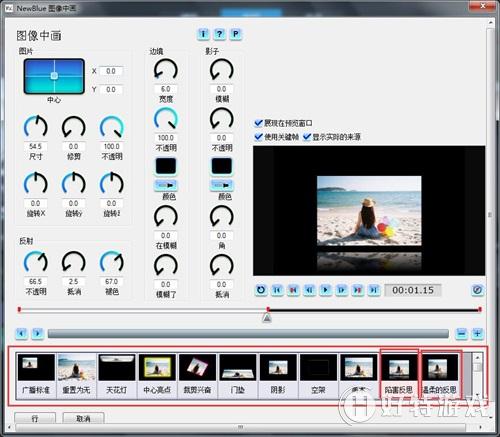
图片2:选择画中画类型
方法二:自定义设置方法
1、同样将素材导入到覆叠轨上,然后右击自定义动作。
2、进入自定义设置对话框,调整“镜面”的数值,下面设置分别为镜面阻光度、镜面距离和镜面淡出,如图3所示。

图片3:自定义设置参数
3、镜面阻光度就是镜面的透明度,数值越大,镜面越清晰。镜面距离就是镜面与素材的距离,数值越大距离越远。镜面淡出就是镜面的淡化程度,数值越大淡化程度越大。
以上的这两种方法就是在会声会影中制作镜面翻转视频的方法了,学会了这两种方法就能够轻松地制作出镜面翻转视频了,赶紧来试试吧!
小编推荐阅读| 会声会影教程大全 | |||
| 会声会影历史版本下载大全 | 会声会影案例教程大全 | 会声会影X10教程大全 | 会声会影X9教程大全 |
| 会声会影x8教程大全 | 会声会影X7案例教程大全 | 会声会影2018教程大全 | 会声会影X5教程大全 |